Win10进入temp账户怎么办?Win10进入temp账户解决方法
有些用户跟小编反映自己在使用win10系统的时候遇到了问题,开机直接进入temp账户,这是怎么回事?不要着急,下面小编就给大家分享一下详细的解决方法。遇到同样问题的用户注意了。
操作方法:
1、在运行框中输入“regedit”,进入电脑的注册表。
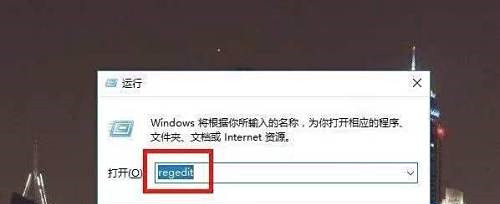
2、选择第三项“HKEY_LOCAL_MACHINE”。
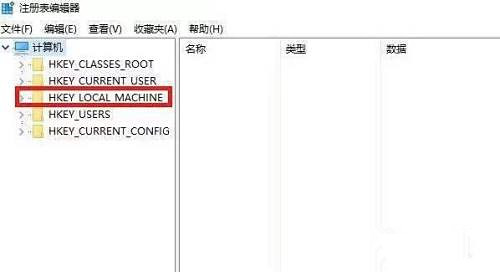
3、选择“SOFTWARE”文件夹。
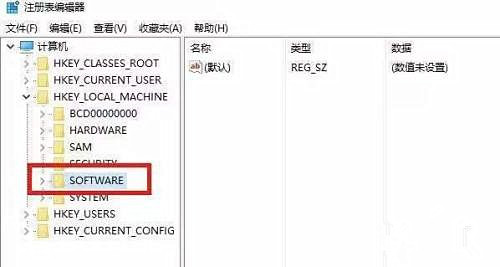
4、选择“Microsoft”文件夹。
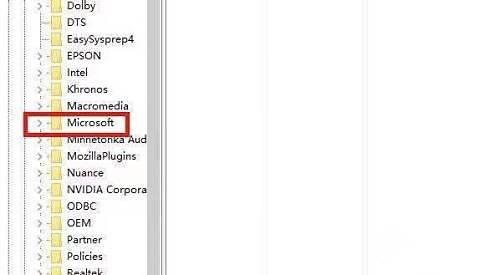
5、选择“MicrosoftWindows NT”文件夹。
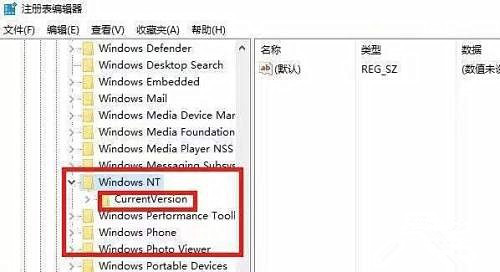
6、选择“Profilelist”文件夹,点开找到对应我们账号的注册表信息的文件夹,将其全部删除,重启电脑再次用域账户登录。
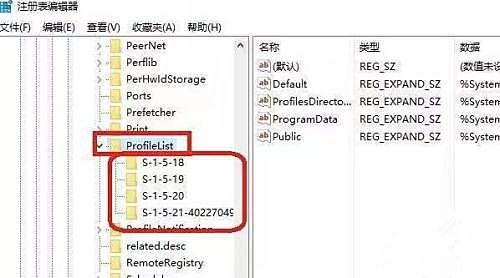
相关文章
- Win10桌面不断刷新闪屏无法操作怎么办?
- Win10休眠久了自动关闭程序怎么解决?
- win10蓝屏错误dpc watchdog怎么办?win10蓝屏提示dpc watchdog解决方法
- win10局域网设置在哪里?win10局域网设置位置解析
- win10怎么设置默认输入法为英文输入?
- win10如何重置tcp/ip协议?windows10重置tcp/ip协议栈的方法
- Win10文件夹搜索栏用不了怎么办?Win10文件夹搜索栏用不了问题解析
- Win10输入法图标丢失后怎么找回?Win10输入法图标丢失后找回的方法
- 解决游戏提示需要新应用打开此ms-gamingoverlay的问题
- win10应用商店提示错误代码0x80D02017怎么解决?
- win10如何提升扬声器音质?win10扬声器提升音质操作方法
- Win10怎么设置显示其它地区时钟?Win10设置显示其它地区时钟的方法
- Win10怎么清除设备搜索历史记录?
- win10去快捷方式箭头导致任务栏图标打不开怎么办?
- 电脑不能改microsoft账户登录无法设置人脸怎么办?
- win10输入法图标不见了怎么办?win10输入法图标找回方法
